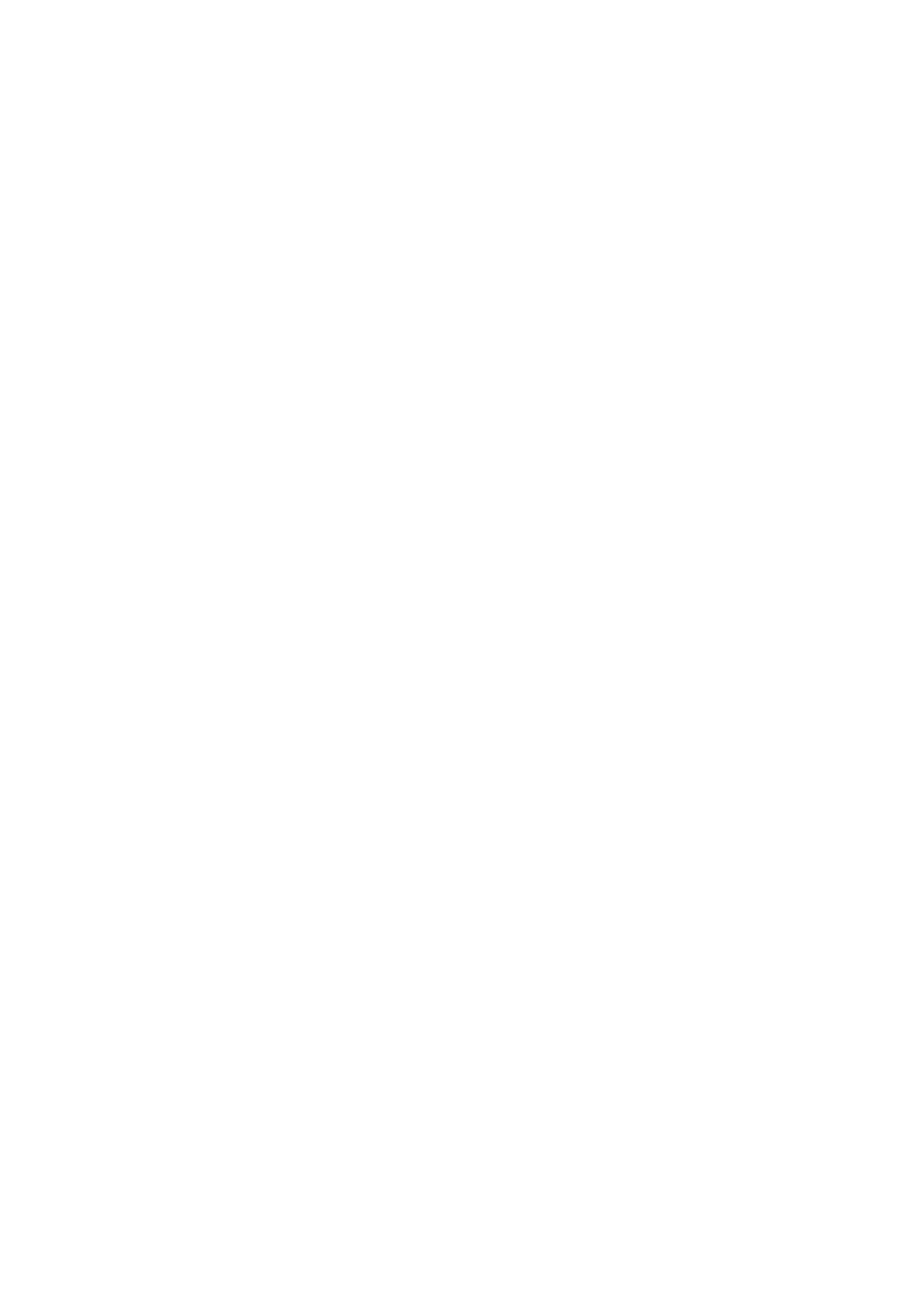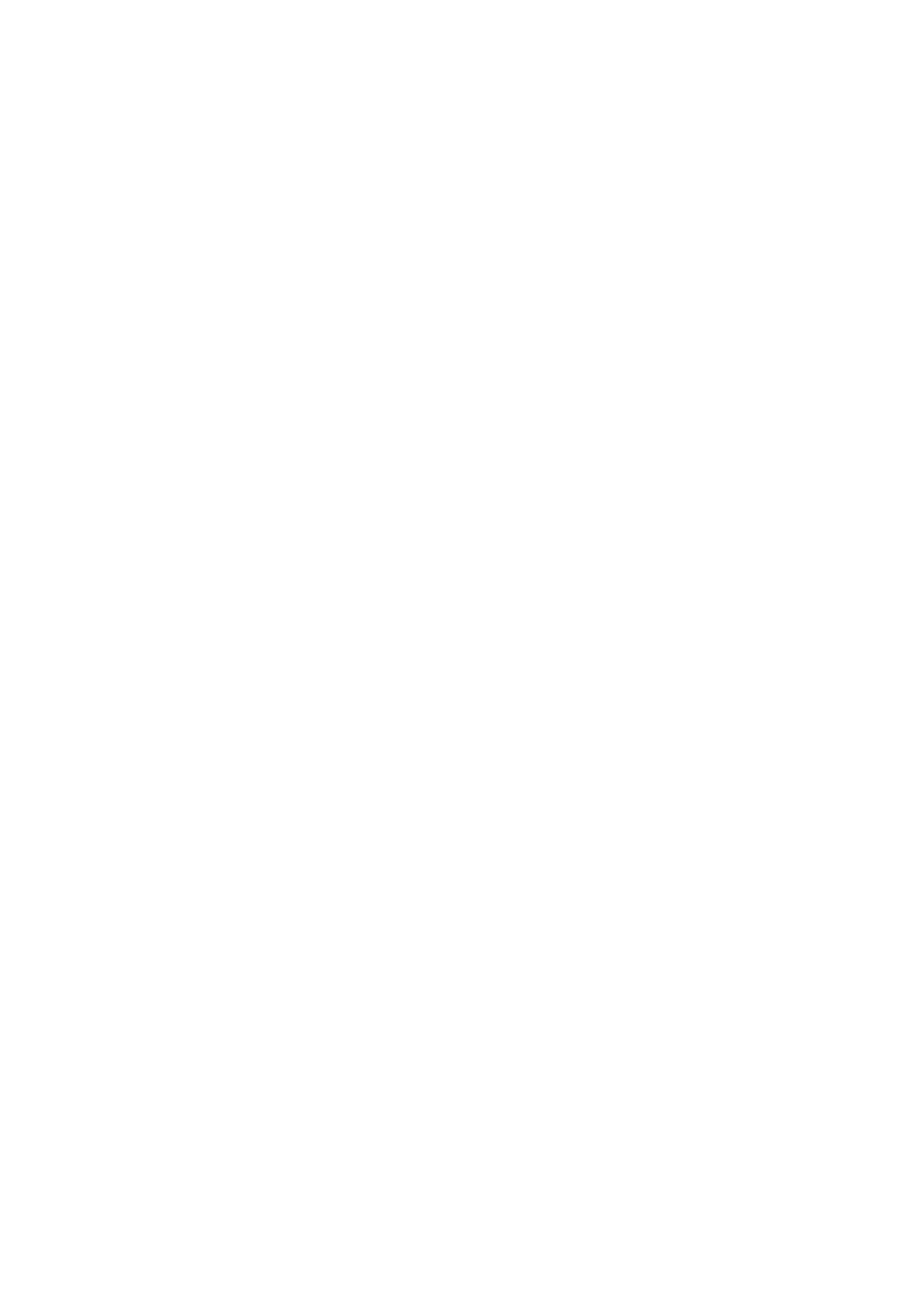
Установка порта разъема питания.......................................................................................................................23
плата светодиодных индикаторов............................................................................................................................. 23
Извлечение платы индикаторов........................................................................................................................... 23
Установка платы индикаторов...............................................................................................................................24
Модуль смарт-карты.......................................................................................................................................................24
Извлечение каркаса смарт-карты........................................................................................................................ 24
Установка каркаса смарт-карты............................................................................................................................26
Сенсорная панель........................................................................................................................................................... 26
Извлечение платы кнопок сенсорной панели...................................................................................................26
Установка платы кнопок сенсорной панели...................................................................................................... 28
Дисплей в сборе...............................................................................................................................................................28
Снятие дисплея в сборе.......................................................................................................................................... 28
Установка дисплея в сборе.................................................................................................................................... 29
Сенсорная панель дисплея..........................................................................................................................................30
Снятие панели сенсорного дисплея....................................................................................................................30
Установка сенсорной панели дисплея.................................................................................................................31
Лицевая панель дисплея...............................................................................................................................................32
Снятие лицевой панели дисплея (несенсорного)...........................................................................................32
Установка лицевой панели дисплея (несенсорного)..................................................................................... 32
Несенсорная панель дисплея......................................................................................................................................33
Извлечение панели дисплея (несенсорного)................................................................................................... 33
Установка панели дисплея (несенсорного)...................................................................................................... 35
Модуль микрофона камеры......................................................................................................................................... 35
Извлечение модуля камеры и микрофона........................................................................................................ 35
Установка камеры......................................................................................................................................................36
Крышки шарниров дисплея.......................................................................................................................................... 37
Снятие крышки шарниров дисплея...................................................................................................................... 37
Установка крышки шарниров дисплея................................................................................................................ 37
Системная плата..............................................................................................................................................................37
Извлечение системной платы................................................................................................................................37
Установка системной платы....................................................................................................................................41
Клавиатура в сборе..........................................................................................................................................................41
Снятие клавиатуры в сборе.................................................................................................................................... 41
Установка клавиатуры в сборе..............................................................................................................................43
Клавиатура и ее каркас..................................................................................................................................................44
Извлечение клавиатуры из лотка для клавиатуры......................................................................................... 44
Установка клавиатуры в лоток для клавиатуры.............................................................................................. 44
Упор для рук...................................................................................................................................................................... 44
Установка упора для рук..........................................................................................................................................44
Глава 3: Технические характеристики системы...........................................................................47
Поддерживаемые операционные системы............................................................................................................. 47
Технические характеристики процессора................................................................................................................47
Технические характеристики системы......................................................................................................................48
Технические характеристики памяти........................................................................................................................ 48
Технические характеристики подсистемы хранения данных............................................................................48
Технические характеристики видеосистемы.......................................................................................................... 48
Технические характеристики аудиосистемы.......................................................................................................... 49
Технические характеристики аккумулятора............................................................................................................49
Технические характеристики адаптера питания переменного тока............................................................... 50
4 Содержание